หากคุณพบข้อความแสดงข้อผิดพลาดด้านล่างซึ่งระบุว่า “การ์ดจอแสดงผลของคุณล้าสมัย โปรดอัปเดตก่อนใช้” ใน NoxPlayer โปรดลองใช้วิธีแก้ปัญหาในบทความนี้ทีละขั้นตอน ๆ เพื่อแก้ไขปัญหา
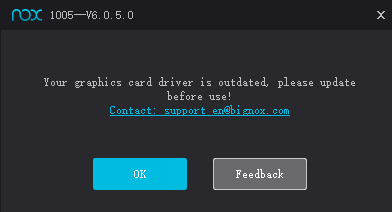
1. เปิด Multi-Drive และและลองเปิด Nox multi-instance manager
2. คลิกที่ไอคอน “การตั้งค่า” ของ NoxPlayer เพื่อสลับโหมดการแสดงผลกราฟิก (แนะนำให้ใช้โหมด OpenGL +) จากนั้นรีสตาร์ทเครื่องจำลอง หากข้อผิดพลาดเกิดขึ้นในโหมด OpenGL + แอดขอแนะนำให้คุณลองเปลี่ยนไปใช้โหมด DX


3. หากคุณยังไม่สามารถแก้ปัญหาได้ โปรดลองอัปเดตไดรเวอร์การ์ดแสดงผล
ก่อนอื่นตั้งรู้ว่า คุญจำเป็นต้องถอดการ์ดจอแสดงผลรุ่นเก่าหรือไม่
วิธีปลอดภัยที่สุดคือลบการ์ดจอแสดงผลรุ่นเก่าจากคอนโซลออกก่อน และรีบูตเครื่องอีกครั้งหลังจากลบแล้ว
อย่างไรก็ตาม หากเป็นการ์ดวิดีโอเดียวกัน เช่นเว็บไซต์ทางการของ NVIDIA ระบบจะลบเวอร์ชันเก่าออกโดยอัตโนมัติและติดตั้งเวอร์ชันใหม่
หมายเหตุ หากคอมพิวเตอร์ของคุณไม่มีปัญหา จะไม่สามารถอัปเดตการ์ดจอแสดงผลได้ รุ่น OpenGL สูงกว่า 3.0
หากการ์ดจอแสดงผลไม่ตรงกับข้อกำหนดขั้นต่ำของโปรแกรม เราขอแนะนำให้คุณเปลี่ยนการ์ดจอแสดงผลและลองดูอีกครั้ง
ติดตามข่าวสารล่าสุด หรือหากคุณมีปัญหาใดๆ สามารถติดตามและส่งคำถามไปที่ แฟนเพจเฟสบุ๊ค NoxPlayer ประเทศไทย
ดาวน์โหลดและติดตั้ง NoxPlayer เวอร์ชั่นล่าสุดได้ที่นี่ >> คลิกที่นี่เพื่อดาวน์โหลด NoxPlayer เวอร์ชั่นล่าสุด <<